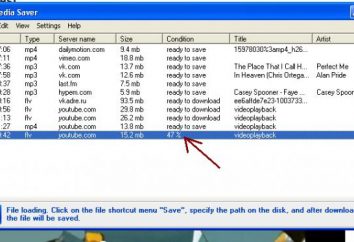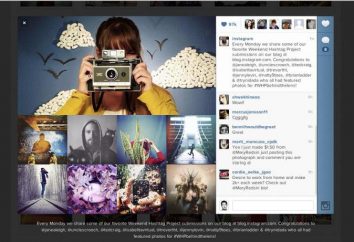Cómo configurar la red Ubuntu
Hoy hablaremos sobre cómo configurar la red Ubuntu. Este sistema operativo tiene varias herramientas gráficas para trabajos similares. También se debe prestar especial atención a la gestión de la red utilizando la línea de comandos.
Interfaces Ethernet
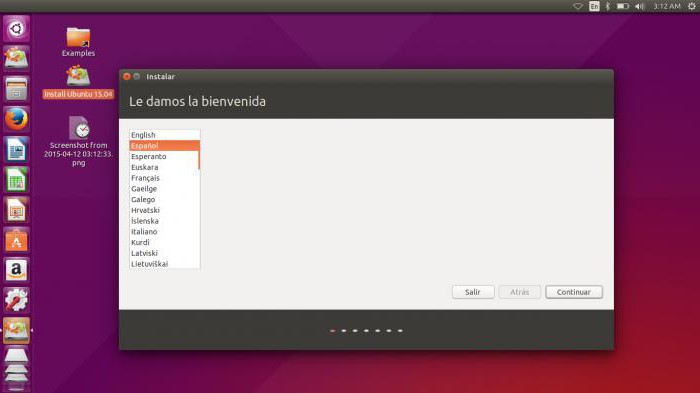 En primer lugar, la creación de la red Ubuntu consiste en trabajar con esta tecnología. Las interfaces Ethernet en el sistema se denominan ethX. En este caso, X es un cierto número. Típicamente, la primera interfaz Ethernet se denomina eth0. El número de todos los subsiguientes aumenta en uno. Para identificar rápidamente todas las interfaces de red disponibles, puede utilizar el comando ifconfig.
En primer lugar, la creación de la red Ubuntu consiste en trabajar con esta tecnología. Las interfaces Ethernet en el sistema se denominan ethX. En este caso, X es un cierto número. Típicamente, la primera interfaz Ethernet se denomina eth0. El número de todos los subsiguientes aumenta en uno. Para identificar rápidamente todas las interfaces de red disponibles, puede utilizar el comando ifconfig.
También hay una alternativa. Otra aplicación que puede ayudar a identificar las interfaces de red disponibles es el comando lshw. En Ubuntu, configurar la red desde la consola con esta solución le permite encontrar el número de conexión, información de bus, información del controlador y una lista de funciones compatibles. Los nombres lógicos de las interfaces requeridas se pueden especificar en el archivo net.rules.
Proceda a la siguiente etapa. Si es necesario averiguar cuál de las interfaces recibe un nombre lógico, encontramos una cadena que corresponde a la dirección MAC física de este elemento. Cambie el valor de NAME = ethX. Especifique el nombre lógico necesario. Sobrecargamos el sistema para aplicar los cambios. Hay un programa especial Ethtool, que cambia y muestra los ajustes de la tarjeta de red, entre los que se incluyen la función Wake-on-LAN, el modo dúplex, la velocidad del puerto y la negociación automática. Esta herramienta no se instala inicialmente, pero está disponible en repositorios. Los cambios realizados con el comando Ethtool son temporales. Se cancelarán después de reiniciar el sistema. En caso de que necesite guardar esta configuración, agregue el comando Ethtool apropiado, agregándolo al archivo de pre-up del archivo de interfaces. La solución descrita funciona no sólo con interfaces estáticas, sino también con otras opciones, por ejemplo, DHCP.
Direccionamiento IP
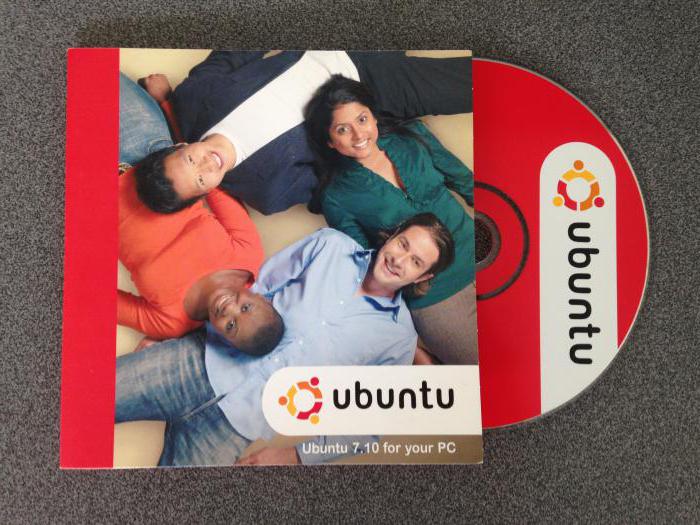 En la siguiente etapa, la configuración de la red Ubuntu está directamente relacionada con los parámetros del equipo IP, así como con la pasarela. Este paso es necesario para organizar una conexión local, así como para acceder a Internet. Para hacer la configuración temporal de la red, usamos los comandos estándar: route, ifconfig e ip. Estas soluciones cambiarán los parámetros con su aplicación instantánea. Sin embargo, los ajustes en este caso se cancelarán después del reinicio. Si desea valores DNS para la configuración temporal, agregue las direcciones IP del servidor al archivo resolv.conf. Por lo general, no se recomienda editar este material, pero esto es admisible en caso de una configuración temporal. Si los parámetros ya no son necesarios, cancele todos los ajustes de interfaz con el comando ip con la extensión de color. Restablecer la configuración utilizando el método descrito no limpia el contenido de resolv.conf. Para ello, eliminamos o modificamos manualmente los registros correspondientes. También puede reiniciar, por lo que resolv.conf se sobrescribirá.
En la siguiente etapa, la configuración de la red Ubuntu está directamente relacionada con los parámetros del equipo IP, así como con la pasarela. Este paso es necesario para organizar una conexión local, así como para acceder a Internet. Para hacer la configuración temporal de la red, usamos los comandos estándar: route, ifconfig e ip. Estas soluciones cambiarán los parámetros con su aplicación instantánea. Sin embargo, los ajustes en este caso se cancelarán después del reinicio. Si desea valores DNS para la configuración temporal, agregue las direcciones IP del servidor al archivo resolv.conf. Por lo general, no se recomienda editar este material, pero esto es admisible en caso de una configuración temporal. Si los parámetros ya no son necesarios, cancele todos los ajustes de interfaz con el comando ip con la extensión de color. Restablecer la configuración utilizando el método descrito no limpia el contenido de resolv.conf. Para ello, eliminamos o modificamos manualmente los registros correspondientes. También puede reiniciar, por lo que resolv.conf se sobrescribirá.
Cliente DHCP
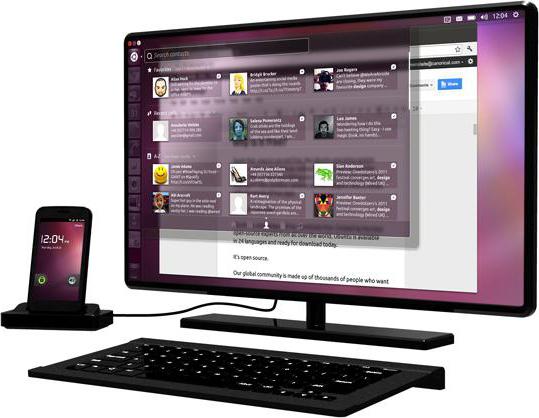 A continuación, tenemos que configurar la red del servidor Ubuntu. Para configurar el servidor para que funcione con DHCP y proporcione asignación dinámica de dirección, agregamos el método apropiado a la sección de dirección inet para la interfaz requerida en el elemento interfaces. A continuación, utilice el comando ifup. Habilitará la interfaz manualmente y activará DHCP a través de dhclient. Proceda a la siguiente etapa. Si en algún momento la configuración de red de Ubuntu Server requiere que desactive manualmente la interfaz, utilice el comando ifdown. Se iniciará el proceso de detener el elemento y liberar DHCP.
A continuación, tenemos que configurar la red del servidor Ubuntu. Para configurar el servidor para que funcione con DHCP y proporcione asignación dinámica de dirección, agregamos el método apropiado a la sección de dirección inet para la interfaz requerida en el elemento interfaces. A continuación, utilice el comando ifup. Habilitará la interfaz manualmente y activará DHCP a través de dhclient. Proceda a la siguiente etapa. Si en algún momento la configuración de red de Ubuntu Server requiere que desactive manualmente la interfaz, utilice el comando ifdown. Se iniciará el proceso de detener el elemento y liberar DHCP.
Cita permanente
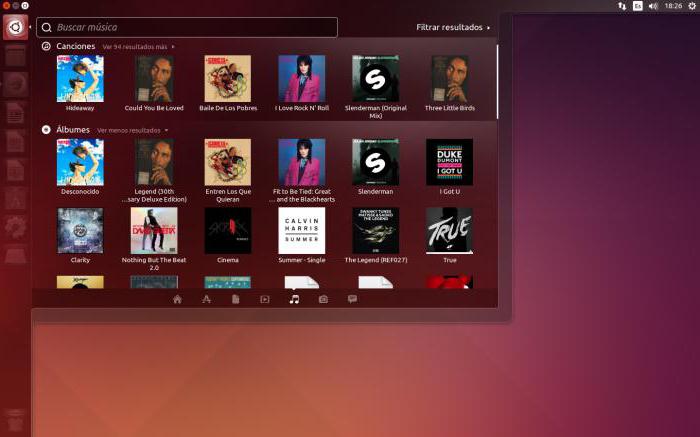 Ahora vamos a discutir cómo configurar la red Ubuntu en el caso de una dirección IP estática. Añadimos el método estático a la sección inet para una interfaz específica en el elemento interfaces. También puede utilizar el comando ifup. Le permite habilitar la interfaz manualmente. Para desactivarlo, use el comando ifdown. Una interfaz especial de loopback es definida por el sistema como lo. De forma predeterminada, establece el siguiente valor de dirección 127.0.0.1. Se puede mostrar con el comando ifconfig. Inicialmente, hay dos líneas en el elemento interfaces que son responsables de establecer el bucle en modo automático. Dejamos estos parámetros en la forma original, hasta que haya razones específicas para su corrección. El siguiente paso es determinar la dirección IP basada en el nombre de host. Por lo tanto, puede simplificar la identificación del recurso.
Ahora vamos a discutir cómo configurar la red Ubuntu en el caso de una dirección IP estática. Añadimos el método estático a la sección inet para una interfaz específica en el elemento interfaces. También puede utilizar el comando ifup. Le permite habilitar la interfaz manualmente. Para desactivarlo, use el comando ifdown. Una interfaz especial de loopback es definida por el sistema como lo. De forma predeterminada, establece el siguiente valor de dirección 127.0.0.1. Se puede mostrar con el comando ifconfig. Inicialmente, hay dos líneas en el elemento interfaces que son responsables de establecer el bucle en modo automático. Dejamos estos parámetros en la forma original, hasta que haya razones específicas para su corrección. El siguiente paso es determinar la dirección IP basada en el nombre de host. Por lo tanto, puede simplificar la identificación del recurso.
Así que averiguamos cómo configurar la red en Ubuntu 14. 04. Este manual también es adecuado para otras versiones del sistema operativo especificado.